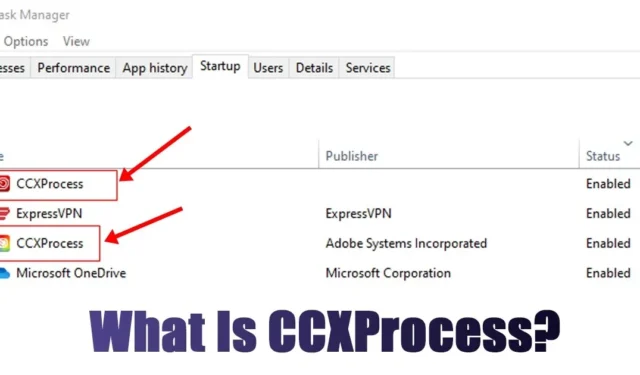
Systemy operacyjne takie jak Windows mają tendencję do uruchamiania licznych procesów w tle, które często pozostają niezauważone przez użytkowników. Jeśli Twój komputer jest wyposażony w wydajny procesor i dużą ilość pamięci RAM, możesz nie czuć potrzeby ścisłego monitorowania tych procesów.
Z drugiej strony, dla użytkowników systemów niskiej i średniej klasy, ważne jest, aby mieć oko na procesy i zadania w tle za pomocą Menedżera zadań. Ostatnio wielu użytkowników systemu Windows napotkało trudności w zrozumieniu, czym jest CCXProcess.exe.
Ten proces pojawia się w Menedżerze zadań i zużywa pamięć RAM. Ponieważ wielu użytkowników nie jest pewnych jego funkcji, stworzyliśmy ten kompleksowy przewodnik, aby wyjaśnić wszystko na jego temat.
Czym jest CCXProcess?

Jeżeli w Menedżerze zadań systemu Windows znajdziesz plik CCXProcess.exe, prawdopodobnie w systemie jest zainstalowane oprogramowanie firmy Adobe.
Termin CCXProcess.exe odnosi się do Creative Cloud Experience, niezbędnego komponentu współpracującego z aplikacjami firmy Adobe.
Ten proces jest zaprojektowany tak, aby uruchamiał się automatycznie po uruchomieniu komputera, ponieważ zapewnia funkcjonalności zainstalowanych aplikacji Adobe. Zazwyczaj plik CCXProcess znajduje się w katalogu C:\Program Files (x86)\Adobe\Adobe Creative Cloud Experience .
Czy CCXProcess.exe jest bezpieczny?
Zdecydowanie, CCXProcess.exe jest legalną i całkowicie bezpieczną aplikacją Adobe , która działa cicho w tle. Jednak jeśli zauważysz, że ten proces działa, gdy żadne aplikacje Adobe nie są aktywne, rozważne może być sprawdzenie jego autentyczności.
Możliwe jest również zobaczenie dwóch wystąpień CCXProcess.exe wymienionych w Menedżerze zadań. W takim przypadku możesz mieć problem z urządzeniem, potencjalnie z powodu wirusa lub złośliwego oprogramowania.
Złośliwe oprogramowanie często potrafi podszywać się pod prawidłowe procesy, dlatego jeśli w Menedżerze zadań natkniesz się na zduplikowane wpisy CCXProcess, zaleca się przeprowadzenie dokładnego skanowania w poszukiwaniu złośliwego oprogramowania przy użyciu zaufanego narzędzia zabezpieczającego, np. Malwarebytes.
Co robi CCXProcess.exe?
Jeśli często korzystasz z programów firmy Adobe, takich jak Photoshop, Lightroom lub Acrobat DC, możesz spodziewać się, że plik CCXProcess.exe będzie wymieniony w Menedżerze zadań.
Ten proces działa jak klient, który zarządza aplikacjami Adobe Creative Cloud i ich subskrypcjami . Odgrywa kluczową rolę w obsłudze tych aplikacji, dostarczając niezbędną zawartość, taką jak filtry i szablony.
Ponieważ aplikacja ta jest ustawiona na automatyczne uruchamianie się podczas rozruchu komputera, często można ją znaleźć uruchomioną w Menedżerze zadań.
Czy powinienem wyłączyć CCXProcess?
Jeśli masz zainstalowane aplikacje Adobe, ale używasz ich rzadko, możliwe jest wyłączenie CCXProcess.exe. Podczas gdy CCXProcess jest niezbędny do efektywnego działania oprogramowania Adobe, nie jest on niezbędny dla Twojego systemu operacyjnego.
Wyłączenie tego procesu może spowodować problemy w aplikacjach firmy Adobe, takich jak Photoshop czy Lightroom, ale nie wpłynie negatywnie na ogólną wydajność urządzenia.
Możesz również wybrać dezaktywację CCXProcess, gdy nie używasz aktywnie żadnych programów Adobe. Bądź pewien, że ponowne otwarcie dowolnej aplikacji Adobe automatycznie ponownie aktywuje Adobe Creative Client i CCXProcess.
Jak wyłączyć proces Adobe CCXProcess (Windows)
Chociaż CCXProcess.exe jest sprawdzonym i bezpiecznym komponentem, użytkownicy systemów o niskiej specyfikacji mogą skorzystać z jego wyłączenia. Poniżej przedstawiono kilka metod wyłączenia Adobe CCXProcess .
1. Wyłącz CCXProcess.exe w Menedżerze zadań
Ta metoda wykorzystuje narzędzie Menedżera zadań do wyłączenia CCXProcess. Oto jak możesz to zrobić:

- Otwórz wyszukiwarkę Windows i wpisz Menedżer zadań .
- Wybierz aplikację Menedżer zadań, a następnie przejdź do karty Uruchamianie u góry.
- Znajdź plik CCXProcess.exe, kliknij go prawym przyciskiem myszy i wybierz opcję Wyłącz .
Po wprowadzeniu zmian uruchom ponownie komputer, aby zatrzymać uruchamianie się procesu CCXProcess.exe podczas rozruchu.
2. Wyłącz CCXProcess z Edytora rejestru
Jeśli chcesz trwale dezaktywować proces CCXProcess.exe, możesz zmodyfikować rejestr, wykonując następujące czynności:

- Wpisz „Edytor rejestru” w pasku wyszukiwania systemu Windows 11 i otwórz aplikację Edytor rejestru .
- Przejdź do następującej ścieżki w Edytorze rejestru:
HKEY_LOCAL_MACHINE\SOFTWARE\Policies\Adobe
- Kliknij prawym przyciskiem myszy folder Adobe i wybierz Nowy > Klucz .
- Nadaj nowemu kluczowi nazwę CCXNew .
- Następnie kliknij prawym przyciskiem myszy po prawej stronie i wybierz Nowy > Wartość DWORD (32-bitowa) .
- Nadaj nowemu wpisowi DWORD nazwę Disabled .
- Kliknij dwukrotnie opcję Disabled DWORD i wpisz 0 w polu Value Data .
- Po zakończeniu kliknij OK .
Zamknij Edytor rejestru i uruchom ponownie komputer. Powinno to skutecznie wyłączyć CCXProcess w systemie.
3. Wyłącz CCXProcess z klienta Adobe Creative Cloud
Jeśli obecnie używasz produktów Adobe, klient Adobe Creative Cloud jest prawdopodobnie zainstalowany w Twoim systemie. Będziesz musiał dostosować ustawienia w kliencie Adobe Creative Cloud, aby wyłączyć CCXProcess.exe:

- Otwórz klienta Adobe Creative Cloud.
- Kliknij ikonę swojego profilu znajdującą się w prawym górnym rogu i wybierz Preferencje .
- Przejdź do zakładki Ogólne znajdującej się po lewej stronie.
- Po prawej stronie przewiń do sekcji Ustawienia .
- Wyłącz opcję Uruchom Creative Cloud po zalogowaniu .
Po wprowadzeniu zmian kliknij przycisk Gotowe. Następnie uruchom ponownie komputer z systemem Windows, aby wprowadzić zmiany.
4. Odinstaluj aplikację Adobe CC
Klient Adobe Creative Cloud ułatwia wykonywanie CCXProcess na Twoim komputerze. Jeśli chcesz całkowicie wyeliminować ten proces, rozważ całkowite odinstalowanie aplikacji Adobe CC.
Aby to zrobić, przejdź do Panelu sterowania i znajdź aplikację Adobe CC. Kliknij ją prawym przyciskiem myszy i wybierz Odinstaluj . Jeśli nie możesz znaleźć aplikacji Adobe CC, odinstaluj wszelkie konkretne oprogramowanie Adobe, którego możesz używać, takie jak Photoshop, Illustrator lub Lightroom.
Po zakończeniu odinstalowywania uruchom ponownie komputer z systemem Windows. CCXProcess.exe nie będzie już wyświetlany w Menedżerze zadań.
Jak wyłączyć CCXProcess na komputerze Mac?
Podobnie jak w przypadku systemu Windows, proces CCXProcess może również pojawić się w Monitorze aktywności systemu MacOS. Jeśli używasz komputera Mac i chcesz usunąć proces CCXProcess z Monitora aktywności, wykonaj następujące kroki:

- Otwórz Finder i kliknij Aplikacje.
- Wybierz Narzędzia .
- Uruchom Monitor aktywności z menu Narzędzia.
- Wyszukaj CCXProcess w Monitorze aktywności.
- Kliknij dwukrotnie CCXProcess i wybierz Zakończ .
Ten przewodnik wyjaśnia, czym jest CCXProcess, jego bezpieczeństwo i jak go wyłączyć zarówno w systemie Windows, jak i MacOS. Daj nam znać, jeśli potrzebujesz dodatkowej pomocy dotyczącej CCXProcess.




Dodaj komentarz